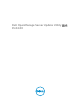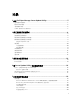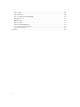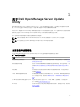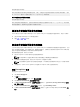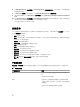Users Guide
7. 从 Operating System(操作系统)和 Driver Language(驱动程序语言)下拉式菜单中,选择相应的操
作系统和系统语言。
8. 从 Category(类别)下拉式菜单中,选择 Systems Management(系统管理)。
9. 从显示的结果表中,单击 File Title(s)(文件标题)列中的 CD ISO - PowerEdge Updates Prerequisites
v1.0。
10. 单击 Download Now(立即下载)将 PE Updates prereq cd.iso 文件保存到系统中。将此文件复制到具
备介质刻录程序的系统中并用提供的
.iso 文件创建可引导介质。
该可引导介质即为 Prerequisites 介质。
比较报告
SUU 会将系统中安装组件的版本与存储库中可用组件的版本进行比较,并将结果显示在比较报告中。以下是
显示在
比较报告中的字段:
• 选择 - 选择一个组件。
• 状态 - 显示状态图标,其中每个图标表示不同的状态:升级、降级、仅前提条件更新、前提条件和并置条
件均更新、仅并置条件更新。
• 关键性 - 表示更新的重要性。
• 软件包名称 - 显示资源清册中的软件包名称。
• 组件 - 显示组件的名称。
• 类型 - 显示资源清册中列出的设备类型。
• 当前版本 - 显示系统的当前版本。
• 最新版本 - 显示存储库中待更新的最新可用版本。
• 前提条件 - 显示必须应用的前提条件的列表。
• 并置条件 - 显示待应用于设备的并置条件的列表,这些条件均为可选。
注: 如果选择 应用并置条件复选框,则会应用所列并置条件。
严重程度级别
比较报告的严重程度栏指示应用更新的重要性。有关严重程度级别及其相应状态的更多信息,请参阅下表。
表
. 2: 严重程度级别
严重程度级别 状态
紧急
更新中包含的更改可提高 Dell 系统的可靠性和可用
性。
建议您立即应用该更新。
推荐
更新中包含令系统软件保持最新并与其他系统模块
(固件、BIOS、驱动程序、应用程序)兼容的功能增
强或更改。
建议在下次计划的更新周期应用此更新。
10